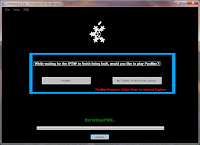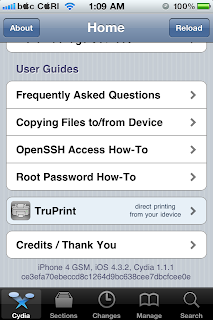Jailbreak untethered untuk iOS 5.1.1 telah dilancarkan secara langsung pada penutup Hack In The Box Security Conference 2012 yang sedang berlangsung di Amsterdam pada 21-25 Mei 2012. Terima kasih diucapkan kepada gabungan hackerz iaitu @pod2g, @MuscleNerd, @planetbeing, @p0sixninja, @saurik dan rakan-rakan yang telah berjaya menghasilkan kesinambungan exploit 5.0.1 yang lepas yang kini diberi nama Absinthe 2.0.
Berikut adalah langkah-langkah untuk melakukan jailbreak tersebut.
Keperluan:
1. Semua Peranti-i Apple yang boleh menggunakan iOS 5.1.1
Persediaan awal:
1. Menyimpan SHSH blob adalah penting kerana ia membolehkan anda untuk kembali kepada firmware yang sedang anda pakai apabila Apple tidak lagi membenarkan firmware itu digunakan. Ia juga berguna untuk anda restore semula ke firmware tersebut sekiranya proses jailbreak gagal.
2. Muat turun fail TinyUmbrella. Setelah instalasi, buka aplikasi itu.
3. Sambungkan peranti-i anda ke komputer.
4. Klik nama peranti-i A5 anda di ruang "CONNECTED DEVICES" dan klik "save SHSH". Tahniah, anda telah menyimpan SHSH blob anda. Tutup aplikasi TinyUmbrella.
5. Buka iTunes dan buat backup (transfer purchases dan backup). Anda juga dinasihatkan untuk melakukan backup dengan iCloud. Ini adalah langkah keselamatan sekiranya bermasalah semasa jailbreak, boleh restore semula pada yang asal. Malang tidak berbau. Tutup semula iTunes setelah selesai.
Kaedah jailbreak:
2. Buka fail Absinthe. Sambungkan peranti-i anda dengan kabel USB dan pilih jailbreak.
3. Biarkan Absinthe melakukan kerja-kerja jailbreak. Peranti-i anda akan kelihatan seperti sedang melakukan proses restore.
4. Setelah peranti-i anda on semula, anda akan dapat melihat icon Cydia. Tahniah!!! Anda telah berjaya jailbreak peranti-i anda.
5. Masuk ke Cydia dan pilih user. Biarkan Cydia memuat turun segala fail dan akan sekali lagi menyebabkan peranti-i anda restart.
6. Masukkan source yang anda kehendaki. Perkara ini telah dibincangkan dalam Tutorial Ini.
P/S: Seelok-eloknya lakukan jailbreak setelah clean restore firmware peranti-i anda. Bagi menghargai hasil usaha kumpulan jailbreak iOS 5.1.1, anda digalakkan untuk memberi derma mengikut kemampuan anda di LINK INI.
Selamat mencuba dan menderma.